win10自动锁定怎么关闭 win10电脑如何关闭自动锁定
更新时间:2023-12-02 16:30:15作者:jkai
在我们使用win10操作系统的时候,我们难免会遇到一些特殊情况需要离开电脑一段时间,这个时候我们的电脑过段时间就会自动锁定起来,但是有些小伙伴却不想要让电脑自动锁定,对此win10自动锁定怎么关闭呢?下面小编就教大家win10电脑如何关闭自动锁定,快来看看吧。
具体方法:
1、点击电脑左下角的开始菜单,进入设置,点击【个性化】。

2、在锁屏界面点击【屏幕超时设置】。
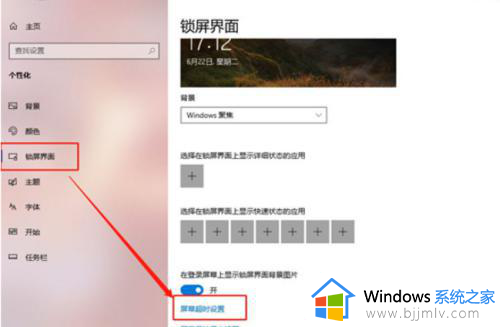
3、点击电源和睡眠
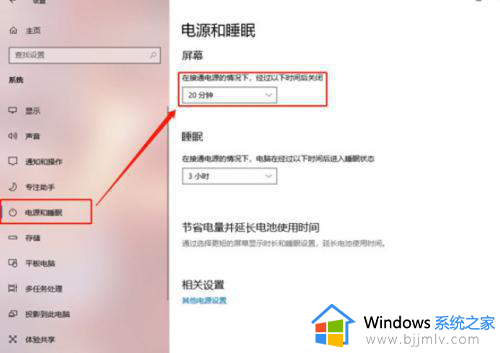
4、在屏幕时间中选择【从不】即可关掉自动锁屏。
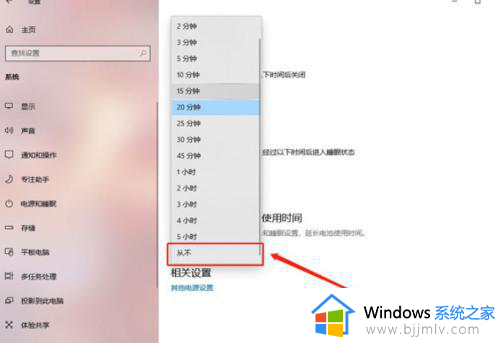
以上全部内容就是小编带给大家的win10电脑关闭自动锁定方法详细内容分享啦,还不清楚的小伙伴就快点跟着小编一起来看看吧,希望能够有效的帮助到你,
win10自动锁定怎么关闭 win10电脑如何关闭自动锁定相关教程
- win10自动锁定怎么关闭 win10如何彻底关掉自动锁定
- win10自动锁屏如何关闭 怎么关闭win10的自动锁屏
- win10怎么关闭自动锁屏功能 win10关闭自动锁屏设置方法
- win10自动锁屏密码如何关闭 win10彻底关掉自动锁屏密码教程
- windows10自动锁屏怎么关闭 windows10如何关闭自动锁屏
- win10 关闭自动锁屏的方法 win10频繁自动锁屏如何取消
- win10解除alt键自动锁定方法 win10怎么取消alt键自动锁定
- win10不锁屏教程 win10如何关闭掉自动锁屏
- win10怎么自动关机定时 win10如何定时自动关机
- win10自动还原怎么关闭 win10电脑自动还原系统如何关闭
- win10如何看是否激活成功?怎么看win10是否激活状态
- win10怎么调语言设置 win10语言设置教程
- win10如何开启数据执行保护模式 win10怎么打开数据执行保护功能
- windows10怎么改文件属性 win10如何修改文件属性
- win10网络适配器驱动未检测到怎么办 win10未检测网络适配器的驱动程序处理方法
- win10的快速启动关闭设置方法 win10系统的快速启动怎么关闭
win10系统教程推荐
- 1 windows10怎么改名字 如何更改Windows10用户名
- 2 win10如何扩大c盘容量 win10怎么扩大c盘空间
- 3 windows10怎么改壁纸 更改win10桌面背景的步骤
- 4 win10显示扬声器未接入设备怎么办 win10电脑显示扬声器未接入处理方法
- 5 win10新建文件夹不见了怎么办 win10系统新建文件夹没有处理方法
- 6 windows10怎么不让电脑锁屏 win10系统如何彻底关掉自动锁屏
- 7 win10无线投屏搜索不到电视怎么办 win10无线投屏搜索不到电视如何处理
- 8 win10怎么备份磁盘的所有东西?win10如何备份磁盘文件数据
- 9 win10怎么把麦克风声音调大 win10如何把麦克风音量调大
- 10 win10看硬盘信息怎么查询 win10在哪里看硬盘信息
win10系统推荐